В этой статье речь пойдет о подготовке драйверов устройств к переустановке Windows. Как правило, к каждому приобретаемому вами устройству прилагается дискета или компакт-диск с драйверами. Наиболее важны драйверы видеокарты и системной (или, как ее еще называют, «материнской») платы, а также драйверы для мыши и клавиатуры. В Windows XP содержится стандартный набор драйверов, который позволяет использовать в принципе любые подключаемые к компьютеру устройства. Однако эти драйверы лишь обеспечивают базовую функциональность.
Например, благодаря драйверу видеокарты вы сможете работать с интерфейсом Windows XP и изменять разрешение рабочего стола, а также глубину цвета, но изменить все остальные параметры видеокарты можно будет только в случае установки «фирменных» драйверов от NVIDIA или ATI. То же касается мыши и клавиатуры, дополнительные функции которых всецело зависят от драйверов производителя.
Если, как это часто бывает, компакт-диски и дискеты с драйверами устройств были «благополучно» утеряны, можно загрузить все необходимые драйверы из Интернета. Практически все производители компьютерного оборудования предоставляют драйверы к выпускаемым устройствам на своих Web-сайтах. Однако, много ли удовольствия в том, чтобы после переустановки Windows XP заново искать и загружать все эти драйверы? А если сайт производителя устройства окажется недоступным, то придется искать другой сайт, и к чему вся эта возня?
Где и как скачать и как установить Driver Genius
Один из вариантов состоит в использовании уже установленных драйверов Windows XP, причем он доступен только в случае переустановки операционной системы. Вы должны вместо удаления переименовать основную папку Windows. Затем, после переустановки, при определении местоположения драйверов для того или иного устройства необходимо указать бывшую переименованную папку Windows. Однако этот метод может привести к возникновению различных проблем, поскольку драйверы лучше устанавливать отдельно, а не использовать версии драйверов, которые были установлены ранее.
Второй вариант состоит в использовании специальной программы, которая позволит сохранить все драйверы, установленные в системе. В качестве примера рассмотрим программу Driver Genius Professional, доступную на Web-сайте driver-soft.com.
Программа Driver Genius Professional
Как уже было сказано, программа Driver Genius Professional предназначена для резервирования драйверов, установленных в системе. Однако этим ее возможности не исчерпываются, ведь Driver Genius Professional представляет собой многофункциональное средство для управления драйверами и диагностики установленного оборудования.
В частности, Driver Genius Professional позволяет не только резервировать драйверы, но и восстанавливать их, обновлять и удалять. Программа позволяет создать резервные копии всех драйверов перед переустановкой Windows XP и затем восстановить их.
Таким образом, вам удастся существенно сэкономить время, затрачиваемое на инсталляцию драйверов, которые обычно «разбросаны» на множестве компакт-дисков и дискет. Более того, для всех сохраненных драйверов можно создать автоматически устанавливаемый файл. Зачем он нужен? После того как вы переустановите операционную систему, для восстановления всех драйверов будет достаточно одного щелчка мышью. Если вы не знаете, какой драйвер нужен для того или иного устройства, с помощью программы вы сможете найти этот драйвер в Интернете.
Driver Genius, установка, работа
При первом запуске программы, она попросится в Интернет для обновления своей базы данных драйверов. Затем появится основное окно программы с большой симпатичной кнопкой Start Scan (начать сканирование). Смело щелкайте на этой кнопке, после чего начнется поиск драйверов в системе.
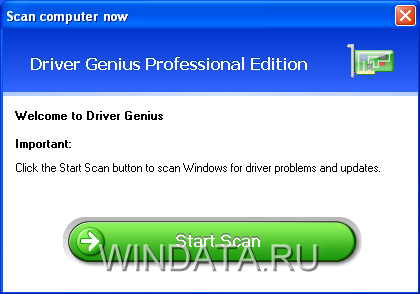
По завершению сканирования, необходимо выбрать нужный вариант в левой панели программы. В первую очередь нас интересует меню Backup Drivers (сохранить драйверы). Щелкните на нем и программа в центральном окне покажет все обнаруженные в системе драйверы. Установите флажки напротив тех драйверов, которые следует сохранить. Как видно на следующем рисунке, программа обнаружила драйвер для видеокарты и базовые драйвера Windows, которые устанавливаются вместе с системой (Original Windows Drivers).
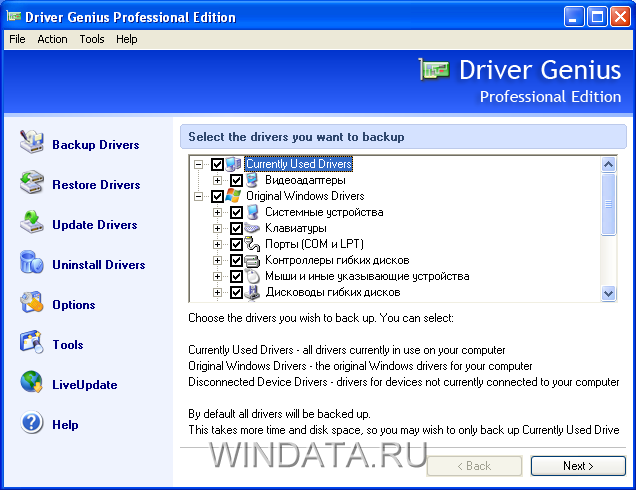
Теперь щелкните на кнопке Next (далее) и в новом окне выберите тип архива. Драйверы можно резервировать по умолчанию в виде отдельных файлов, а также как сжатый файл ZIP, самораспаковывающийся архив или автоматически устанавливаемый файл.
В нижнем меню выберите место на жестком диске, где нужно сохранить файл с зарезервированными драйверами. Сохраните этот файл в надежном месте, желательно на сменном носителе, таком как флеш-память или диск CD/DVD-R/RW.

После переустановки Windows необходимо снова установить программу Driver Genius Professional. Теперь, чтобы установить нужные драйверы, щелкните на кнопке Restore (Восстановить). Далее возможны следующие варианты.
Если драйверы сохранены в обычную папку, выберите в верхнем меню значение Folder (папка), затем щелкните на кнопке Browse и укажите папку с сохраненными драйверами.
Если драйверы сохранены в виде файла ZIP, выберите в верхнем меню значение File (файл), снова щелкните на кнопке Browse и укажите сохраненный файл. Затем щелкните на кнопке Next и дело в шляпе.
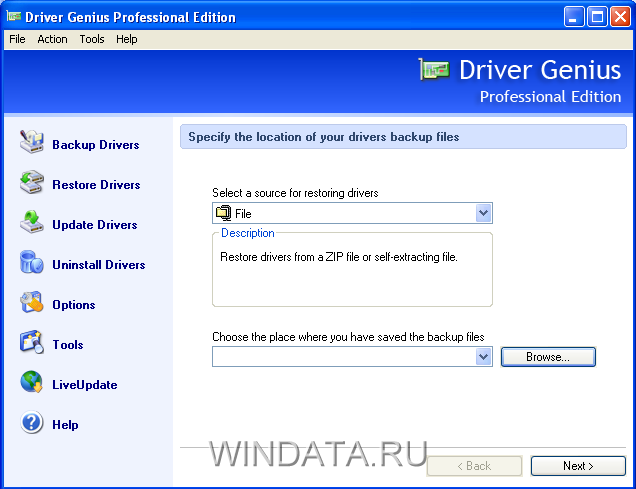
Самое вкусное, когда драйверы сохранены в виде самораспаковывающегося файла. Вам достаточно щелкнуть на этом файле, выбрать файлы для восстановления и щелкнуть на кнопке Start. Все драйверы будут восстановлены автоматически. Такой способ отлично экономит время, например, при установке драйверов сразу на несколько компьютеров.
Во избежание возможных конфликтов при восстановлении драйверов закройте все приложения. Кроме того, после восстановления следует перезагрузить Windows, чтобы установленные драйверы были активизированы.
Воспользовавшись любым из методов восстановления драйверов, перезагрузите систему, после чего новые драйверы будут установлены. Как видите, этот метод позволяет забыть о поисках дисков с нужными драйверами, которые имеют привычку постоянно теряться.
Источник: windata.ru
Driver Genius Platinum 23.0.0.137 / Professional 18.0.0.171
С этой мощной разработкой вы сможете легко вести управление вашими драйверами, например можно будет создавать их резервные копии, если имеются поврежденные то моментально их восстанавливать, обновлять до актуальных версий, а также полностью удалять из системы, все это сделать максимально просто, рекомендую попробовать скачать Driver Genius Professional с нашего проекта.
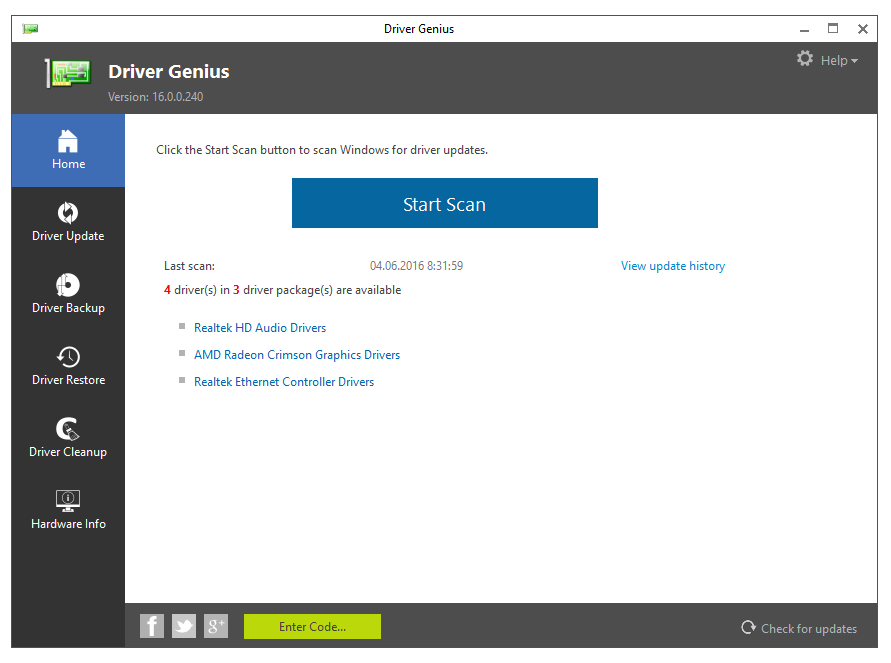
После установки и запуска вы сможете сразу нажать на большую кнопку сканирования, после нужного немного подождать и перед вами будет весь список драйверов и их версии, далее можете делать с ними все, что захочется, а создавать копии довольно удобно когда собираетесь обновлять систему, после не нужно будет тратить на это время, просто распаковали их и можете работать. Driver Genius Professional имеет очень приятный интерфейс, в нем достаточно легко разобраться, слева меню, там можно создавать копии, удалять, загружать новые драйвера, думаю особого знания Английского не к чему.
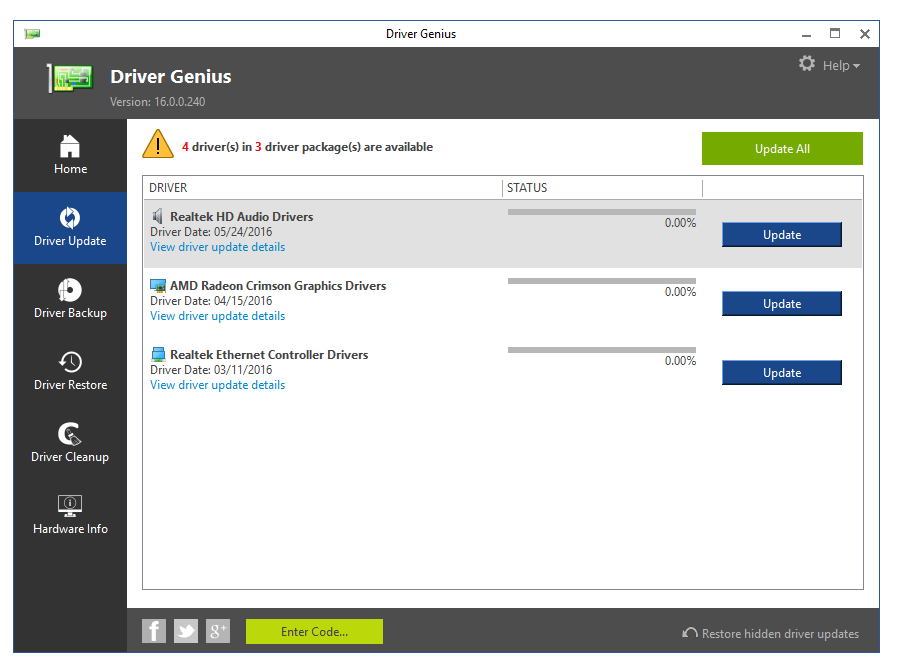
Driver Genius Professional умеет работать более чем с тридцатью тысячами драйверами, не важно от чего они, видеокарты или материнской платы, звуковой карты, сетевой или монитора, принтера или видеокамеры, программа автоматически распознает его и выдаст вам нужную информацию. обратите внимание так же вот на какой момент, база Driver Genius Professional постоянно обновляется, это можно регулировать в настройках, можно в целом ничего не изменять, надеюсь разработка пригодится, приятного всем пользования!
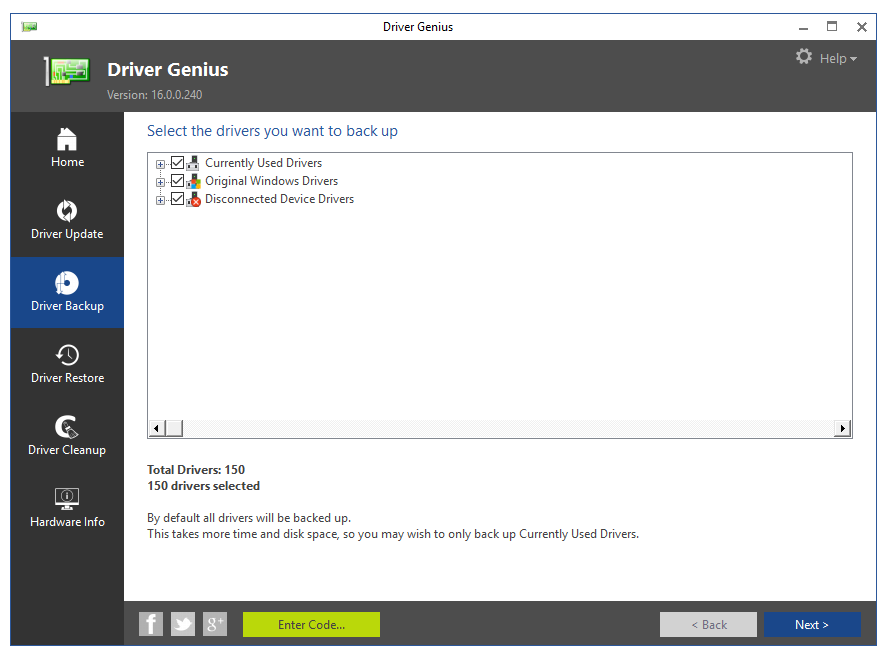
- Одна из первых программ подобного типа, которая зарекомендовала себя хорошим алгоритмом поиска и точности результата
- Современный дизайн, который претерпел серьезные доработки
- Можно сохранять копии перед тем как обновить драйвера, есть возможность восстанавливать копии
- Можно просмотреть подробную информацию о железе вашего компьютера
- Относительно небольшой
Подводя итог можно отметить, вас ждет удобная в работе программа, которая может похвастаться быстрым поиском, отличными результатами, возможностью просматривать инфу по железу и создавать резервные копии драйверов перед их обновлениями.
Источник: rsload.net
Driver Genius Professional 23.0.0.137 на русском + активация

Driver Genius Professional — полный спектр инструментов для работы с драйверами системы Windows. Поможет обновить устаревшие драйверы устройств, произвести резервное копирование и восстановление в несколько простых движений.
Программа поддерживает работу с драйверами любых устройств, включая видеокарты, драйвера чипсета и материнских плат, сетевых карт, контроллеров, мониторов и т.д. Присутствующий инструмент резервного копирования позволит сохранить используемые драйверы в виде архива и в дальнейшем развернуть его на чистой ОС.
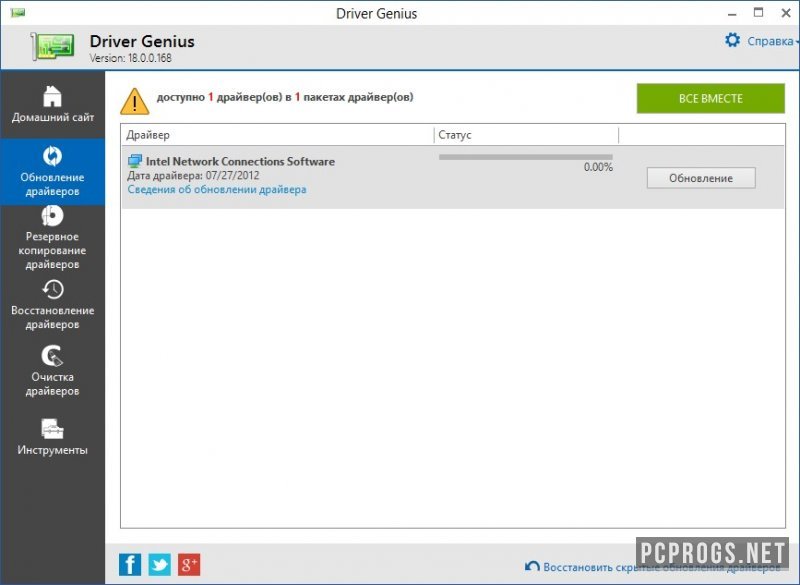
Для инсталляции отсутствующих и обновления устаревших драйверов потребуется провести первичное сканирование компьютера. Список доступных для загрузки драйверов будет выведен по результатам поиска и сканирования устройства.
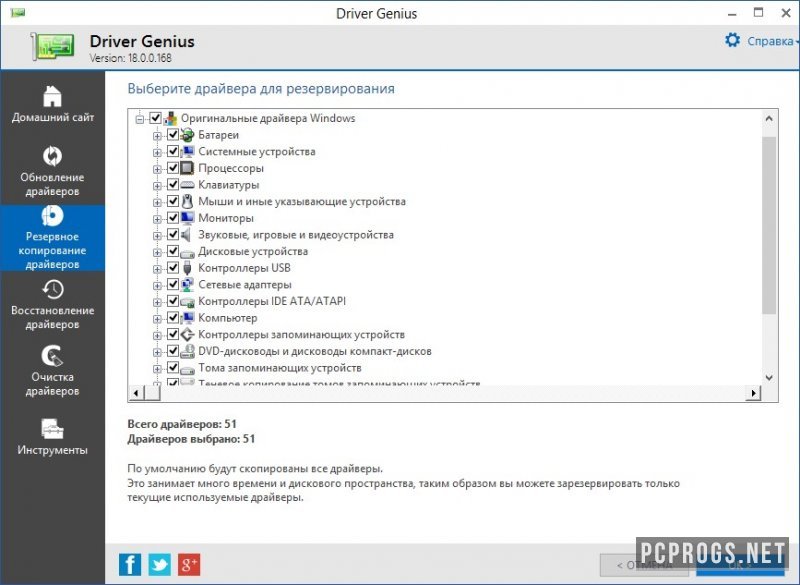
- Ключ Driver Genius не требуется, активация приложенными файлами;
- Русифицированный графический интерфейс;
- Поиск новых и обновление устаревших драйверов;
- Поддержка любых устройств и железа;
- Исправление ошибок вызванных отсутствием требуемых драйверов;
- Резервное копирование и архивация драйверов;
- Развёртывание драйверов из резервной копии на чистой ОС;
- Дополнительная функция очистки драйверов.
Источник: pcprogs.net